2021 CITROEN C3 AIRCROSS radio bluetooth
[x] Cancel search: radio bluetoothPage 176 of 244
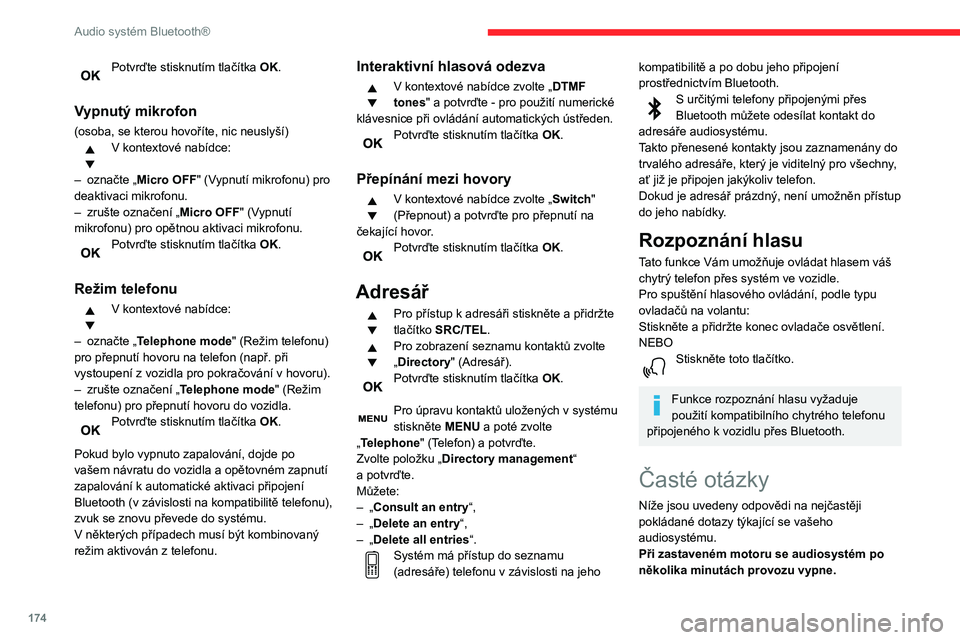
174
Audio systém Bluetooth®
Když je motor vypnutý, závisí doba činnosti audiosystému na stavu nabití akumulátoru.
Vypnutí je normální: audiosystém přejde do
úsporného režimu a vypne se, aby nedošlo k
vybití akumulátoru vozidla.
► Když nastartujete motor vozidla, akumulátor se začne dobíjet.
Na displeji se zobrazí zpráva, že audiosystém
je přehřátý.
Aby bylo zařízení chráněno v případě příliš
vysokých teplot, přepne se audiosystém do
automatického režimu tepelné ochrany, ve
kterém se může snížit hlasitost nebo zastavit
přehrávání CD.
► Vypněte audiosystém na dobu několika minut, aby mohl vychladnout.
Rádio
Mezi jednotlivými zdroji zvuku je rozdíl v
kvalitě poslechu (rádio, přehrávač CD, ...).
V zájmu optimální kvality poslechu je možné
nastavení zvuku (Volume, Bass, Výšky,
Ambience a Loudness) upravit samostatně pro
jednotlivé zdroje zvuku. Výsledkem může být
slyšitelný rozdíl při přepínání zdrojů (rádio, CD
atd.).
► Zkontrolujte, zda jsou nastavení zvuku (Volume, Bass, Výšky, Ambience a Loudness)
vhodná pro poslouchané zdroje. Doporučujeme
nastavit ovladače zvuku (Bass, Výšky a vyvážení
zvuku dopředu-dozadu a doleva-doprava) do
střední pozice, na ekvalizéru nevybírat žádné
Potvrďte stisknutím tlačítka OK.
Vypnutý mikrofon
(osoba, se kterou hovoříte, nic neuslyší)V kontextové nabídce:
– označte „Micro OFF " (Vypnutí mikrofonu) pro
deaktivaci mikrofonu.
– zrušte označení „Micro OFF " (Vypnutí
mikrofonu) pro opětnou aktivaci mikrofonu.
Potvrďte stisknutím tlačítka OK.
Režim telefonu
V kontextové nabídce:
– označte „Telephone mode " (Režim telefonu)
pro přepnutí hovoru na telefon (např. při
vystoupení z vozidla pro pokračování v hovoru).
– zrušte označení „Telephone mode " (Režim
telefonu) pro přepnutí hovoru do vozidla.
Potvrďte stisknutím tlačítka OK.
Pokud bylo vypnuto zapalování, dojde po
vašem návratu do vozidla a opětovném zapnutí
zapalování k automatické aktivaci připojení
Bluetooth (v závislosti na kompatibilitě telefonu),
zvuk se znovu převede do systému.
V některých případech musí být kombinovaný
režim aktivován z telefonu.
Interaktivní hlasová odezva
V kontextové nabídce zvolte „ DTMF
tones" a potvrďte - pro použití numerické
klávesnice při ovládání automatických ústředen.
Potvrďte stisknutím tlačítka OK.
Přepínání mezi hovory
V kontextové nabídce zvolte „ Switch"
(Přepnout) a potvrďte pro přepnutí na
čekající hovor.
Potvrďte stisknutím tlačítka OK.
Adresář
Pro přístup k adresáři stiskněte a přidržte
tlačítko SRC/TEL.
Pro zobrazení seznamu kontaktů zvolte
„Directory " (Adresář).
Potvrďte stisknutím tlačítka OK.
Pro úpravu kontaktů uložených v systému stiskněte MENU a poté zvolte
„Telephone" (Telefon) a potvrďte.
Zvolte položku „ Directory management “
a potvrďte.Můžete:– „Consult an entry“,– „Delete an entry“,– „Delete all entries“.Systém má přístup do seznamu (adresáře) telefonu v závislosti na jeho
kompatibilitě a po dobu jeho připojení
prostřednictvím Bluetooth.
S určitými telefony připojenými přes Bluetooth můžete odesílat kontakt do
adresáře audiosystému.
Takto přenesené kontakty jsou zaznamenány do
trvalého adresáře, který je viditelný pro všechny,
ať již je připojen jakýkoliv telefon.
Dokud je adresář prázdný, není umožněn přístup
do jeho nabídky.
Rozpoznání hlasu
Tato funkce Vám umožňuje ovládat hlasem váš
chytrý telefon přes systém ve vozidle.
Pro spuštění hlasového ovládání, podle typu
ovladačů na volantu:
Stiskněte a přidržte konec ovladače osvětlení.
NEBO
Stiskněte toto tlačítko.
Funkce rozpoznání hlasu vyžaduje
použití kompatibilního chytrého telefonu
připojeného k vozidlu přes Bluetooth.
Časté otázky
Níže jsou uvedeny odpovědi na nejčastěji
pokládané dotazy týkající se vašeho
audiosystému.
Při zastaveném motoru se audiosystém po
několika minutách provozu vypne.
Page 177 of 244

175
Audio systém Bluetooth®
10Když je motor vypnutý, závisí doba činnosti
audiosystému na stavu nabití akumulátoru.
Vypnutí je normální: audiosystém přejde do
úsporného režimu a vypne se, aby nedošlo k
vybití akumulátoru vozidla.
► Když nastartujete motor vozidla, akumulátor se začne dobíjet.
Na displeji se zobrazí zpráva, že audiosystém
je přehřátý.
Aby bylo zařízení chráněno v případě příliš
vysokých teplot, přepne se audiosystém do
automatického režimu tepelné ochrany, ve
kterém se může snížit hlasitost nebo zastavit
přehrávání CD.
► Vypněte audiosystém na dobu několika minut, aby mohl vychladnout.
Rádio
Mezi jednotlivými zdroji zvuku je rozdíl v
kvalitě poslechu (rádio, přehrávač CD, ...).
V zájmu optimální kvality poslechu je možné
nastavení zvuku (Volume, Bass, Výšky,
Ambience a Loudness) upravit samostatně pro
jednotlivé zdroje zvuku. Výsledkem může být
slyšitelný rozdíl při přepínání zdrojů (rádio, CD
atd.).
► Zkontrolujte, zda jsou nastavení zvuku (Volume, Bass, Výšky, Ambience a Loudness)
vhodná pro poslouchané zdroje. Doporučujeme
nastavit ovladače zvuku (Bass, Výšky a vyvážení
zvuku dopředu-dozadu a doleva-doprava) do
střední pozice, na ekvalizéru nevybírat žádné nastavení a korekci hlasitosti aktivovat v režimu
CD a deaktivovat v režimu rádia.
Předvolené stanice nefungují (není slyšet
zvuk, zobrazuje se frekvence 87,5 MHz...).
Je vybráno nesprávné vlnové pásmo.
► Stisknutím tlačítka BAND (PÁSMO) se vraťte do vlnového pásma (FM, FM2, DAB, AM), ve
kterém jsou stanice uloženy jako předvolby.
Zobrazuje se, že je aktivní funkce Dopravní
informace (TA), ale žádné dopravní informace
se neozývají.
Zvolená rozhlasová stanice není účastníkem v
oblastní síti dopravních informací.
► Nalaďte rozhlasovou stanici, která dopravní informace vysílá.
Kvalita příjmu naladěné rozhlasové stanice
se postupně zhoršuje nebo nefungují
předvolené stanice (není slyšet zvuk, zobrazí
se frekvence 87,5 MHz atd.).
Vozidlo je příliš daleko od vysílače vybrané
rozhlasové stanice nebo se v dané zeměpisné
oblasti žádný vysílač nenachází.
► Aktivujte funkci RDS, aby mohl systém
ověřit, zda se v dané oblasti nachází výkonnější
vysílač.
Příjem může blokovat i okolní prostředí (kopce,
budovy, tunely, podzemní parkoviště apod.), a to
i v režimu RDS.
Jde o naprosto běžný jev, který nepoukazuje na
poruchu audiosystému.
Není namontována anténa nebo byla poškozena
(například při průjezdu automatickou mycí linkou
nebo v podzemním parkovišti).
► Nechejte anténu překontrolovat u dealera.Zvuk v režimu rádia přechodně vypadává na
1 až 2 sekundy.
Systém RDS vyhledává v průběhu tohoto
krátkého výpadku zvuku nějakou frekvenci, která
by umožnila lepší příjem rozhlasové stanice.
► Pokud k tomuto dochází příliš často a vždy na stejné trase, vypněte funkci RDS.
Média
Připojení Bluetooth je přerušené.
Úroveň nabití baterie periferního zařízení může
být nedostatečná.
► Nabijte baterii v periferním zařízení.Na obrazovce se zobrazuje zpráva o chybě
zařízení USB.
Jednotka USB nebyla rozpoznána nebo je
poškozena.
► Přeformátujte paměťovou jednotku USB.Disk CD se neustále vysunuje nebo není
přehráván.
Disk CD je vložený opačně, nelze jej přečíst,
neobsahuje zvukové soubory nebo obsahuje
zvukové soubory ve formátu, který audiosystém
nedokáže rozpoznat.
Disk CD je chráněn systémem proti nelegálnímu
kopírování, který audiosystém nedokáže
rozpoznat.
► Ověřte, zda je disk CD vložen do přehrávače správně.► Ověřte stav CD: disk nebude možné přehrát, pokud je příliš poškozen.
Page 179 of 244

177
CITROËN Connect Radio
11CITROËN Connect Radio
Multimediální audiosystém
– aplikace – telefon
Bluetooth
®
Popisované funkce a nastavení se
mohou lišit podle verze a konfigurace
vozidla.
Z bezpečnostních důvodů je nutné
následující operace, které vyžadují
zvýšenou pozornost řidiče, provádět pouze za
situace, že vozidlo stojí a zapalování je
zapnuto.
– Párování smartphonu se systémem v režimu Bluetooth.– Používání smartphonu.– Připojení k aplikaci CarPlay®, MirrorLinkTM
nebo Android Auto (některé aplikace přeruší
své zobrazení, pokud se vozidlo pohybuje).
– Změna nastavení a konfigurace systému.
Tento systém je chráněn tak, aby mohl fungovat pouze ve vašem vozidle.
Když se zobrazí zpráva o režimu úspory
energie, znamená to, že systém se brzy
přepne do tohoto režimu.
Zdrojové kódy open-source softwaru
(OSS) systému jsou k dispozici na
následujících adresách:
https://www.groupe-psa.com/fr/oss/
https://www.groupe-psa.com/en/oss/
První kroky
Při běžícím motoru umožňuje stisknutí přerušit zvuk.
Při vypnutém zapalování se stisknutím systém
zapíná.
Zvýšení nebo snížení hlasitosti pomocí otočného
ovladače nebo tlačítek „plus“ a „mínus“ (podle
výbavy vozidla).
Pro přístup k nabídkám používejte tlačítka
rozmístěná po obou stranách dotykového
displeje nebo pod ním, poté používejte tlačítka
zobrazovaná na dotykovém displeji.
Podle modelu používejte pro přístup k nabídkám tlačítka „Zdroj“ nebo „Nabídka“, umístěná na
levé straně dotykové obrazovky, poté používejte
virtuální tlačítka zobrazovaná na dotykové
obrazovce.
Vždy je možné zobrazit rolovací nabídky krátkým
stisknutím obrazovky třemi prsty.
Všechna dotyková místa na displeji jsou bílé
barvy.
Na stránkách, které mají na spodní straně
obrazovky více záložek, lze mezi stránkami
přepínat buďto klepnutím na záložku
požadované stránky, nebo posunutím stránky
doleva nebo doprava prstem.
Chcete-li se vrátit o úroveň zpět nebo potvrdit akci, stiskněte šedou oblast.
Stiskněte šipku zpět, abyste se vrátili o úroveň
zpět nebo pro potvrzení.
Dotyková obrazovka je „kapacitního“
typu.
Pro údržbu obrazovky je doporučeno používat
měkký neabrazivní hadřík (např. utěrku na
brýle) bez přidaných přípravků.
Nedotýkejte se obrazovky ostrými předměty.Nedotýkejte se displeje vlhkýma rukama.
Některé informace jsou trvale zobrazeny na
horní liště dotykové obrazovky:
– Informace o stavu klimatizace (podle verze) a přímý přístup do příslušné nabídky.– Informace o stavu nabídek Rádio média a Telefon.– Informace o nastavení soukromí.– Přístup do nastavení dotykové obrazovky a digitální přístrojové desky.
Výběr zdroje zvuku (v závislosti na výbavě):
– Rozhlasové stanice v pásmech FM, DAB a AM (podle výbavy vozidla).
Page 180 of 244

178
CITROËN Connect Radio
Média (otáčení): předchozí/následující skladba,
pohyb v seznamu.
Krátký stisk : potvrzení volby; pokud není nic
zvoleno, přechod do předvoleb.
Rádio: zobrazení přehledu stanic.
Média: zobrazení přehledu skladeb.
Rádio (stisknutí a přidržení): aktualizace
přehledu zachytávaných stanic.
Nabídky
Aplikace
Poskytují přístup ke konfigurovatelné
výbavě.
– Telefon připojený přes Bluetooth a multimediální vysílání Bluetooth (streaming).– Paměťová jednotka USB.– Přehrávač médií připojený k zásuvce pro externí zdroj (podle výbavy vozidla).
V nabídce Nastavení je možné vytvořit
profil pro jednotlivce nebo skupinu lidí se
stejnými zájmy a nakonfigurovat širokou škálu
nastavení (předvolby rozhlasových stanic,
nastavení zvuku a ekvalizéru a další).
Nastavení se použijí automaticky.
Při velkém horku může být v zájmu
ochrany systému omezena hlasitost.
Systém se může přepnout do úsporného
režimu (s vypnutou obrazovkou a zvukem) na
dobu 5 minut i delší.Po poklesu teploty v interiéru vozu se obnoví
běžné fungování systému.
Ovládací prvky na volantu
Ovladače na volantu - typ 1
Rádio:Volba předchozí / následující předvolené
rozhlasové stanice.
Volba přecházející / následující položky v
nabídce nebo seznamu.
Média:
Volba předcházející / následující skladby.
Volba přecházející / následující položky v
nabídce nebo seznamu.
Rádio:Krátké stisknutí: zobrazování přehledu
rozhlasových stanic.
Přidržení: aktualizace seznamu.
Média:
Krátké stisknutí: zobrazování přehledu složek.
Přidržení: zobrazování dostupných možností
třídění.
Změna zdroje zvuku (rádio; USB; AUX, pokud je připojené zařízení; CD;
streamování).
Potvrzení výběru.
Zvýšení hlasitosti zvuku.
Snížení hlasitosti.
Ztlumení / opětovné zapnutí zvuku současným stisknutím tlačítek pro zvýšení a snížení hlasitosti.
Ovladače na volantu - typ 2
Hlasové povely:
Tento ovládací prvek je umístěn na
volantu nebo na konci ovladače osvětlení (podle
výbavy vozidla).
Krátký stisk, hlasové ovládání chytrého telefonu
přes systém.
Zvýšení hlasitosti zvuku.
Snížení hlasitosti zvuku.
Ztlumení zvuku současným stisknutím
tlačítek pro zvýšení a snížení hlasitosti (podle
výbavy vozidla).
Obnovení slyšitelnosti zvuku stisknutím jednoho
ze dvou tlačítek ovládání hlasitosti.
Média (krátký stisk): změna
multimediálního zdroje.
Telefon (krátký stisk): spuštění
telefonického hovoru.
Při probíhajícím hovoru (krátký stisk): přechod
k nabídkám telefonu.
Telefon (dlouhý stisk): odmítnutí příchozího
hovoru, ukončení probíhajícího hovoru;
neprobíhá-li hovor, přechod k nabídkám telefonu.
Rádio (otáčení): automatické vyhledávání
předchozí/následující stanice.
Page 181 of 244

179
CITROËN Connect Radio
11Média (otáčení): předchozí/následující skladba,
pohyb v seznamu.
Krátký stisk: potvrzení volby; pokud není nic
zvoleno, přechod do předvoleb.
Rádio: zobrazení přehledu stanic.
Média: zobrazení přehledu skladeb.
Rádio (stisknutí a přidržení): aktualizace
přehledu zachytávaných stanic.
Nabídky
Aplikace
Poskytují přístup ke konfigurovatelné
výbavě.
Rádio média
Můžete vybrat zdroj zvuku nebo rozhlasovou stanici.
Telefon
Připojte mobilní telefon prostřednictvím Bluetooth®.
Můžete také spouštět některé aplikace na
smartphonu připojeném přes MirrorLink
TM,
CarPlay® nebo Android Auto.
Nastavení
Můžete nakonfigurovat osobní profil a/nebo zvuk (vyvážení, ekvalizér atd.) a
zobrazení (jazyk, měrné jednotky, datum, čas
atd.).
Řízení
Umožňuje aktivovat, deaktivovat nebo konfigurovat určité funkce vozidla.
Page 185 of 244
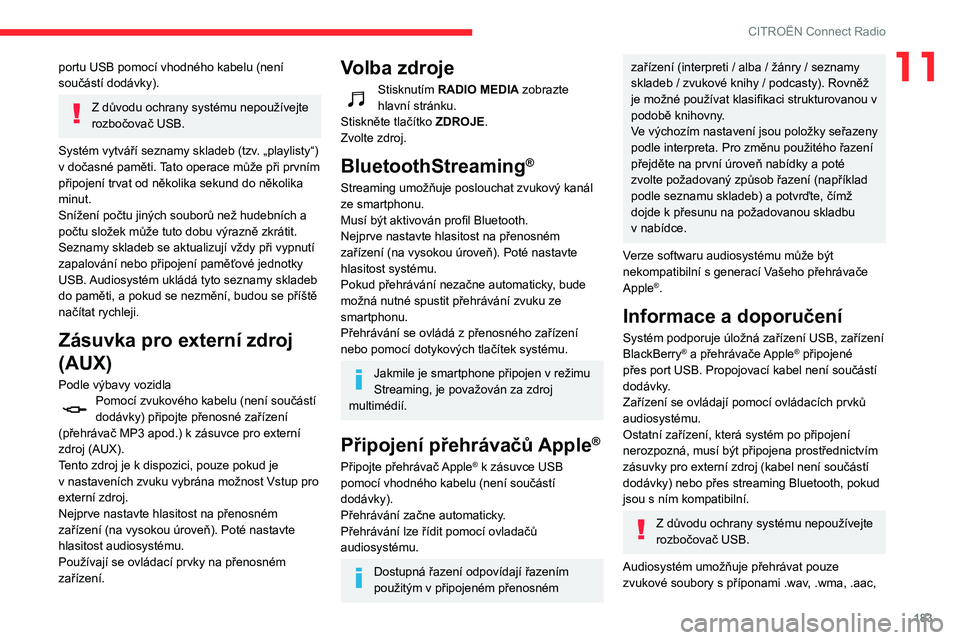
183
CITROËN Connect Radio
11portu USB pomocí vhodného kabelu (není
součástí dodávky).
Z důvodu ochrany systému nepoužívejte
rozbočovač USB.
Systém vytváří seznamy skladeb (tzv. „playlisty“)
v dočasné paměti. Tato operace může při prvním
připojení trvat od několika sekund do několika
minut.
Snížení počtu jiných souborů než hudebních a
počtu složek může tuto dobu výrazně zkrátit.
Seznamy skladeb se aktualizují vždy při vypnutí
zapalování nebo připojení paměťové jednotky
USB. Audiosystém ukládá tyto seznamy skladeb
do paměti, a pokud se nezmění, budou se příště načítat rychleji.
Zásuvka pro externí zdroj
(AUX)
Podle výbavy vozidlaPomocí zvukového kabelu (není součástí dodávky) připojte přenosné zařízení
(přehrávač MP3 apod.) k zásuvce pro externí zdroj (AUX).Tento zdroj je k dispozici, pouze pokud je v nastaveních zvuku vybrána možnost Vstup pro externí zdroj.
Nejprve nastavte hlasitost na přenosném
zařízení (na vysokou úroveň). Poté nastavte
hlasitost audiosystému.
Používají se ovládací prvky na přenosném
zařízení.
Volba zdroje
Stisknutím RADIO MEDIA zobrazte
hlavní stránku.
Stiskněte tlačítko ZDROJE.
Zvolte zdroj.
BluetoothStreaming®
Streaming umožňuje poslouchat zvukový kanál
ze smartphonu.
Musí být aktivován profil Bluetooth.
Nejprve nastavte hlasitost na přenosném
zařízení (na vysokou úroveň). Poté nastavte
hlasitost systému.
Pokud přehrávání nezačne automaticky, bude
možná nutné spustit přehrávání zvuku ze
smartphonu.
Přehrávání se ovládá z přenosného zařízení
nebo pomocí dotykových tlačítek systému.
Jakmile je smartphone připojen v režimu
Streaming, je považován za zdroj
multimédií.
Připojení přehrávačů Apple®
Připojte přehrávač Apple® k zásuvce USB
pomocí vhodného kabelu (není součástí
dodávky).
Přehrávání začne automaticky.
Přehrávání lze řídit pomocí ovladačů
audiosystému.
Dostupná řazení odpovídají řazením
použitým v připojeném přenosném
zařízení (interpreti / alba / žánry / seznamy
skladeb / zvukové knihy / podcasty). Rovněž
je možné používat klasifikaci strukturovanou v
podobě knihovny.
Ve výchozím nastavení jsou položky seřazeny
podle interpreta. Pro změnu použitého řazení
přejděte na první úroveň nabídky a poté zvolte požadovaný způsob řazení (například podle seznamu skladeb) a potvrďte, čímž dojde k přesunu na požadovanou skladbu v nabídce.
Verze softwaru audiosystému může být
nekompatibilní s generací Vašeho přehrávače
Apple
®.
Informace a doporučení
Systém podporuje úložná zařízení USB, zařízení
BlackBerry® a přehrávače Apple® připojené
přes port USB. Propojovací kabel není součástí
dodávky.
Zařízení se ovládají pomocí ovládacích prvků
audiosystému.
Ostatní zařízení, která systém po připojení
nerozpozná, musí být připojena prostřednictvím
zásuvky pro externí zdroj (kabel není součástí
dodávky) nebo přes streaming Bluetooth, pokud
jsou s ním kompatibilní.
Z důvodu ochrany systému nepoužívejte
rozbočovač USB.
Audiosystém umožňuje přehrávat pouze
zvukové soubory s příponami .wav, .wma, .aac,
Page 186 of 244
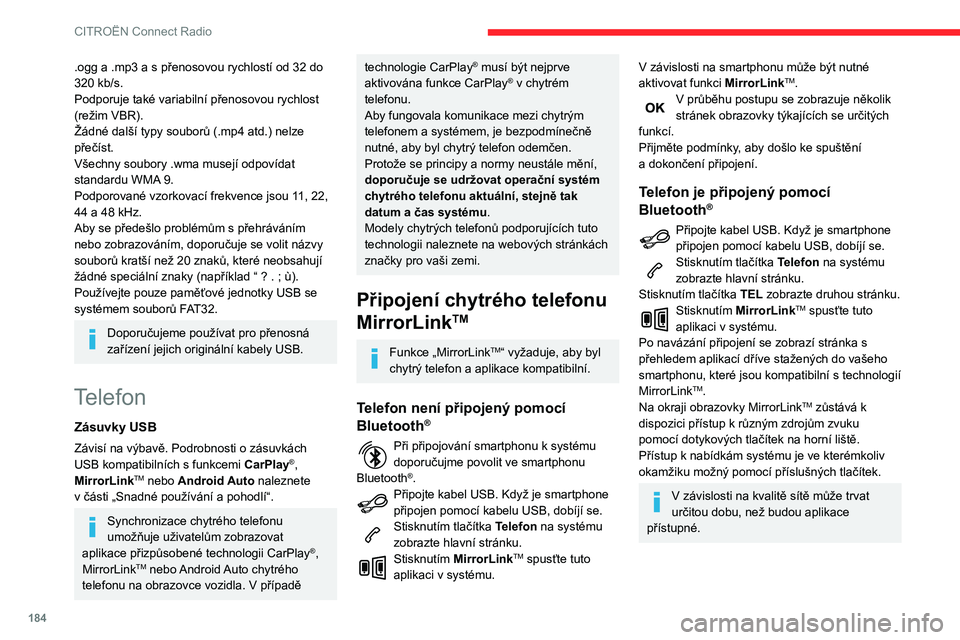
184
CITROËN Connect Radio
Připojení smartphonu
CarPlay®
Připojte kabel USB. Když je smartphone připojen pomocí kabelu USB, dobíjí se.Když na systému stisknete Telefon,
zobrazí se rozhraní CarPlay®.
Nebo
Pokud je již smartphone připojen pomocí Bluetooth®:Připojte kabel USB. Když je smartphone připojen pomocí kabelu USB, dobíjí se.Stisknutím tlačítka Telefon na systému
zobrazte hlavní stránku.
Stisknutím tlačítka TEL zobrazte druhou stránku.
Stisknutím CarPlay zobrazte rozhraní
CarPlay®.
Po připojení kabelu USB funkce
CarPlay® v systému deaktivuje režim
Bluetooth®.
Pokud odpojíte kabel USB a vypnete a
znovu zapnete zapalování, systém se
nepřepne automaticky do režimu RADIO
MEDIA. Zdroj je třeba změnit ručně.
Přístup k navigaci CarPlay® je možný
kdykoli stisknutím tlačítka Navigation na
systému.
.ogg a .mp3 a s přenosovou rychlostí od 32 do 320 kb/s.Podporuje také variabilní přenosovou rychlost
(režim VBR).
Žádné další typy souborů (.mp4 atd.) nelze
přečíst.
Všechny soubory .wma musejí odpovídat
standardu WMA 9.
Podporované vzorkovací frekvence jsou 11, 22,
44 a 48 kHz.
Aby se předešlo problémům s přehráváním
nebo zobrazováním, doporučuje se volit názvy
souborů kratší než 20 znaků, které neobsahují
žádné speciální znaky (například “ ? . ; ù).Používejte pouze paměťové jednotky USB se
systémem souborů FAT32.
Doporučujeme používat pro přenosná
zařízení jejich originální kabely USB.
Telefon
Zásuvky USB
Závisí na výbavě. Podrobnosti o zásuvkách USB kompatibilních s funkcemi CarPlay®,
MirrorLinkTM nebo Android Auto naleznete v části „Snadné používání a pohodlí“.
Synchronizace chytrého telefonu
umožňuje uživatelům zobrazovat
aplikace přizpůsobené technologii CarPlay
®,
MirrorLinkTM nebo Android Auto chytrého
telefonu na obrazovce vozidla. V případě
technologie CarPlay® musí být nejprve
aktivována funkce CarPlay® v chytrém
telefonu.
Aby fungovala komunikace mezi chytrým
telefonem a systémem, je bezpodmínečně
nutné, aby byl chytrý telefon odemčen.
Protože se principy a normy neustále mění,
doporučuje se udržovat operační systém
chytrého telefonu aktuální, stejně tak
datum a čas systému .
Modely chytrých telefonů podporujících tuto
technologii naleznete na webových stránkách
značky pro vaši zemi.
Připojení chytrého telefonu
MirrorLink
TM
Funkce „MirrorLinkTM“ vyžaduje, aby byl
chytrý telefon a aplikace kompatibilní.
Telefon není připojený pomocí
Bluetooth®
Při připojování smartphonu k systému doporučujme povolit ve smartphonu
Bluetooth®.Připojte kabel USB. Když je smartphone připojen pomocí kabelu USB, dobíjí se.Stisknutím tlačítka Telefon na systému
zobrazte hlavní stránku.
Stisknutím MirrorLinkTM spusťte tuto
aplikaci v systému.
V závislosti na smartphonu může být nutné
aktivovat funkci MirrorLinkTM.V průběhu postupu se zobrazuje několik stránek obrazovky týkajících se určitých
funkcí.
Přijměte podmínky, aby došlo ke spuštění
a dokončení připojení.
Telefon je připojený pomocí
Bluetooth®
Připojte kabel USB. Když je smartphone připojen pomocí kabelu USB, dobíjí se.Stisknutím tlačítka Telefon na systému
zobrazte hlavní stránku.
Stisknutím tlačítka TEL zobrazte druhou stránku.
Stisknutím MirrorLinkTM spusťte tuto
aplikaci v systému.
Po navázání připojení se zobrazí stránka s
přehledem aplikací dříve stažených do vašeho
smartphonu, které jsou kompatibilní s technologií
MirrorLink
TM.
Na okraji obrazovky MirrorLinkTM zůstává k
dispozici přístup k různým zdrojům zvuku
pomocí dotykových tlačítek na horní liště.
Přístup k nabídkám systému je ve kterémkoliv
okamžiku možný pomocí příslušných tlačítek.
V závislosti na kvalitě sítě může trvat
určitou dobu, než budou aplikace
přístupné.
Page 187 of 244
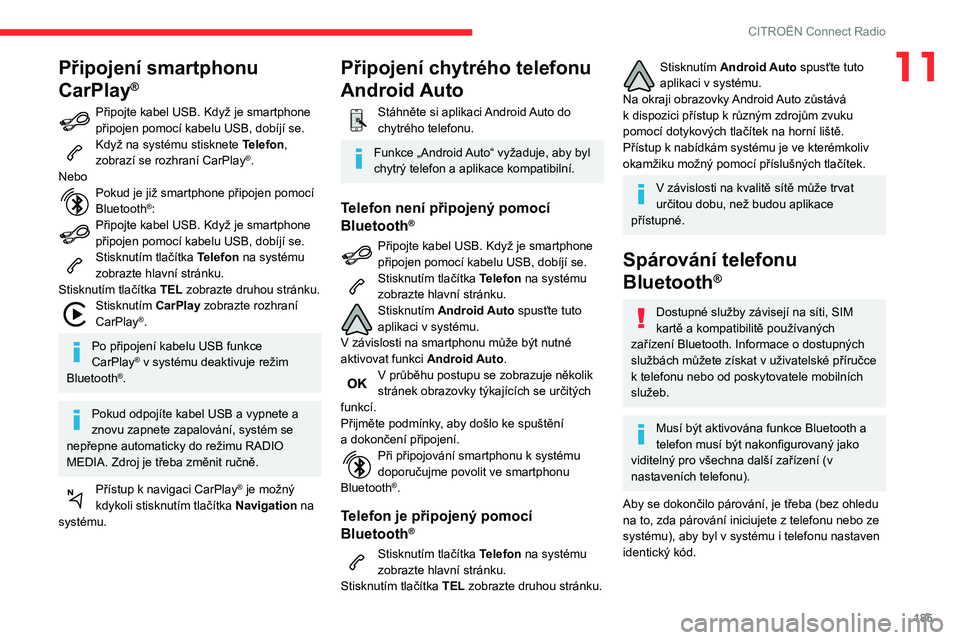
185
CITROËN Connect Radio
11Připojení smartphonu
CarPlay
®
Připojte kabel USB. Když je smartphone připojen pomocí kabelu USB, dobíjí se.Když na systému stisknete Telefon,
zobrazí se rozhraní CarPlay®.
Nebo
Pokud je již smartphone připojen pomocí Bluetooth®:Připojte kabel USB. Když je smartphone připojen pomocí kabelu USB, dobíjí se.Stisknutím tlačítka Telefon na systému
zobrazte hlavní stránku.
Stisknutím tlačítka TEL zobrazte druhou stránku.
Stisknutím CarPlay zobrazte rozhraní
CarPlay®.
Po připojení kabelu USB funkce
CarPlay® v systému deaktivuje režim
Bluetooth®.
Pokud odpojíte kabel USB a vypnete a
znovu zapnete zapalování, systém se
nepřepne automaticky do režimu RADIO
MEDIA. Zdroj je třeba změnit ručně.
Přístup k navigaci CarPlay® je možný
kdykoli stisknutím tlačítka Navigation na
systému.
Připojení chytrého telefonu
Android Auto
Stáhněte si aplikaci Android Auto do chytrého telefonu.
Funkce „Android Auto“ vyžaduje, aby byl
chytrý telefon a aplikace kompatibilní.
Telefon není připojený pomocí
Bluetooth®
Připojte kabel USB. Když je smartphone připojen pomocí kabelu USB, dobíjí se.Stisknutím tlačítka Telefon na systému
zobrazte hlavní stránku.
Stisknutím Android Auto spusťte tuto
aplikaci v systému.
V závislosti na smartphonu může být nutné
aktivovat funkci Android Auto.
V průběhu postupu se zobrazuje několik stránek obrazovky týkajících se určitých
funkcí.
Přijměte podmínky, aby došlo ke spuštění
a dokončení připojení.Při připojování smartphonu k systému doporučujme povolit ve smartphonu
Bluetooth®.
Telefon je připojený pomocí
Bluetooth®
Stisknutím tlačítka Telefon na systému
zobrazte hlavní stránku.
Stisknutím tlačítka TEL zobrazte druhou stránku.
Stisknutím Android Auto spusťte tuto
aplikaci v systému.
Na okraji obrazovky Android Auto zůstává
k dispozici přístup k různým zdrojům zvuku
pomocí dotykových tlačítek na horní liště.
Přístup k nabídkám systému je ve kterémkoliv
okamžiku možný pomocí příslušných tlačítek.
V závislosti na kvalitě sítě může trvat
určitou dobu, než budou aplikace
přístupné.
Spárování telefonu
Bluetooth
®
Dostupné služby závisejí na síti, SIM
kartě a kompatibilitě používaných
zařízení Bluetooth. Informace o dostupných
službách můžete získat v uživatelské příručce
k telefonu nebo od poskytovatele mobilních
služeb.
Musí být aktivována funkce Bluetooth a
telefon musí být nakonfigurovaný jako
viditelný pro všechna další zařízení (v
nastaveních telefonu).
Aby se dokončilo párování, je třeba (bez ohledu
na to, zda párování iniciujete z telefonu nebo ze
systému), aby byl v systému i telefonu nastaven
identický kód.